Содержание
- 1 7 шагов для настройки нового XIAOMI Redmi 8A
- 2 1. Войдите в свою учетную запись Google.
- 3 2. Настройте блокировку экрана
- 4 3. Активируйте отслеживание телефона
- 5 4. Установите приложения Google
- 6 5. Установите альтернативную клавиатуру
- 7 6. Управляйте своим устройством
- 8 7. Установите альтернативные магазины
- 9 Похожие вопросы:
Как сделать первое включение смартфона правильно? Как изначально настроить новый Xiaomi так, чтобы он работал корректно? Что можно пропустить, а что настроить лучше сразу? На все эти вопросы вы найдёте ответ в этой статье. Итак, поехали!1. Зажимаем клавишу включения и наблюдаем несколько секунд за первой загрузкой. После неё на экране появится название оболочки. В нашем случае MIUI 10. У вас может быть MIUI 9. Суть настройки от этого не меняется. Нажимаем значок «далее» и движемся вперёд!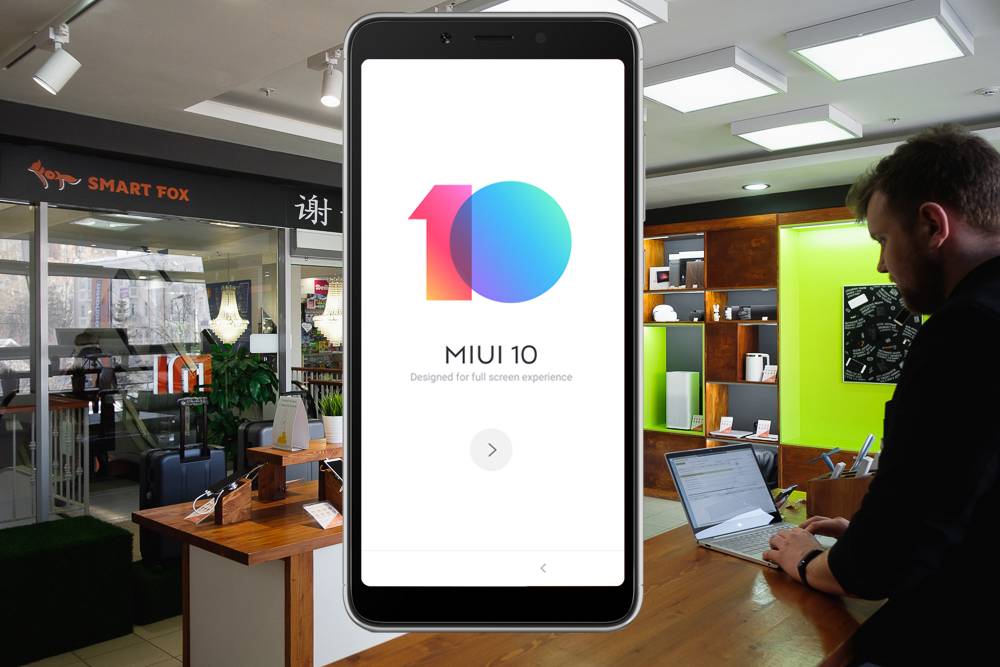
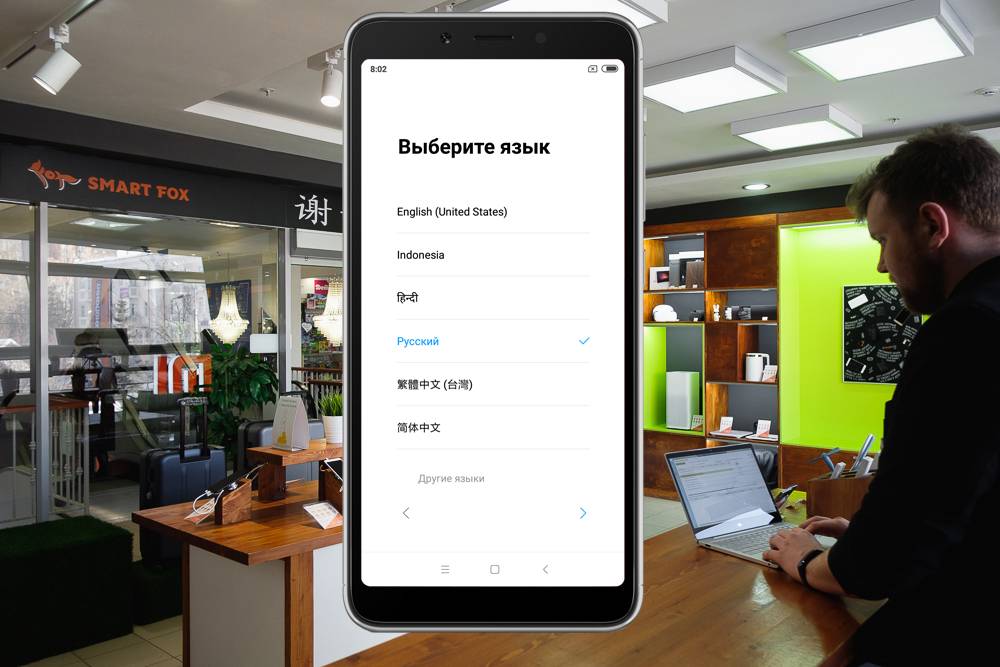
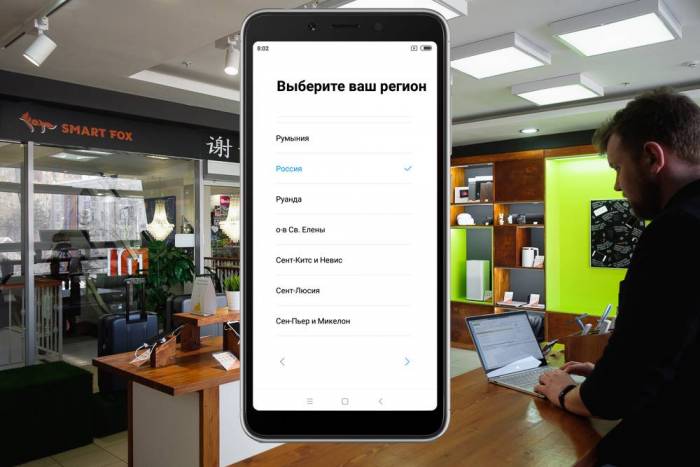
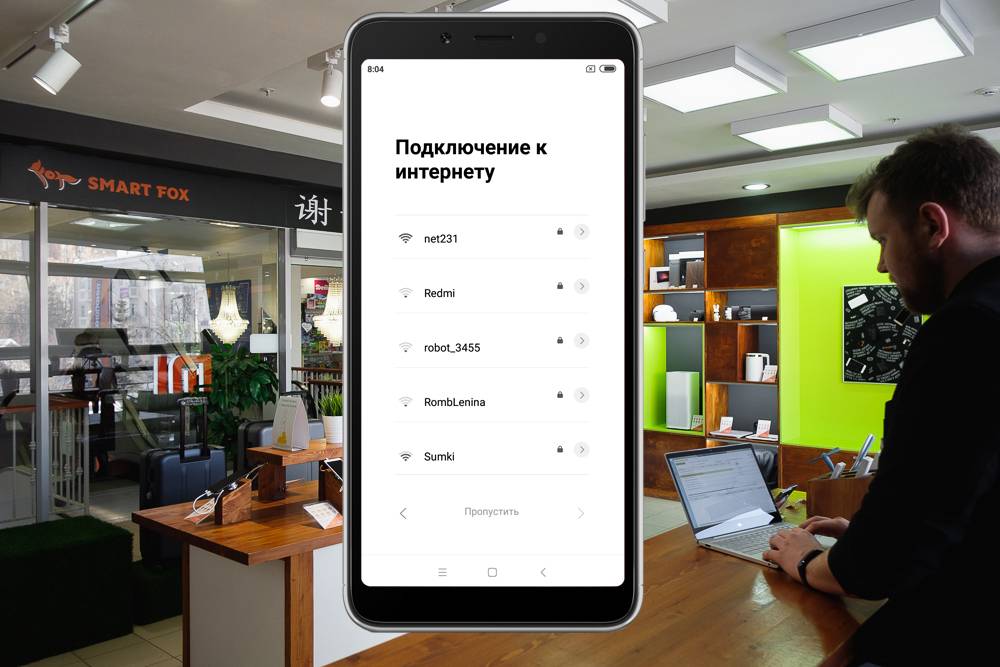
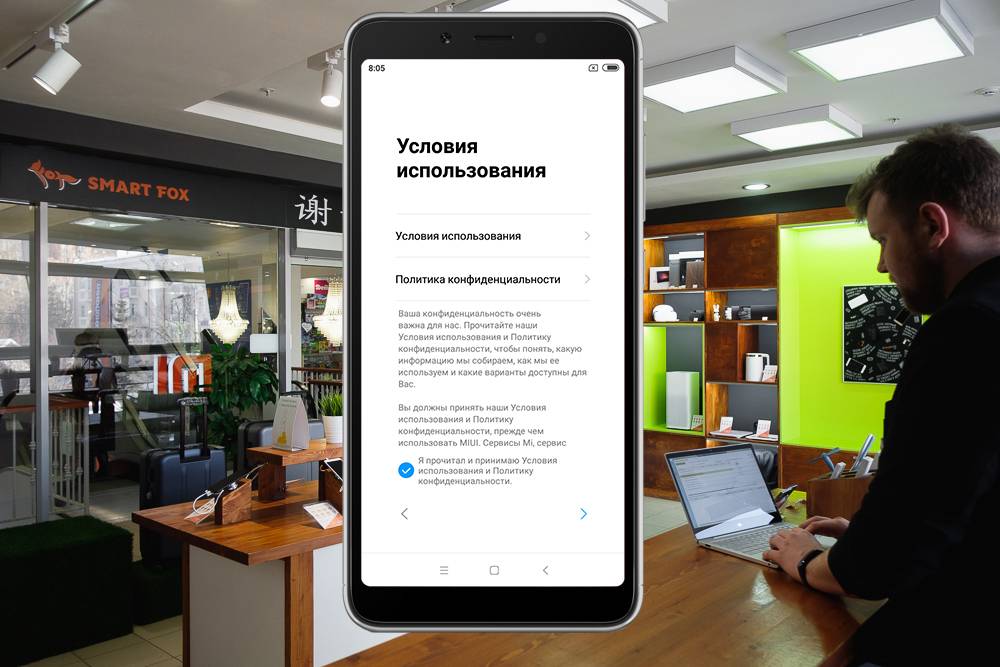
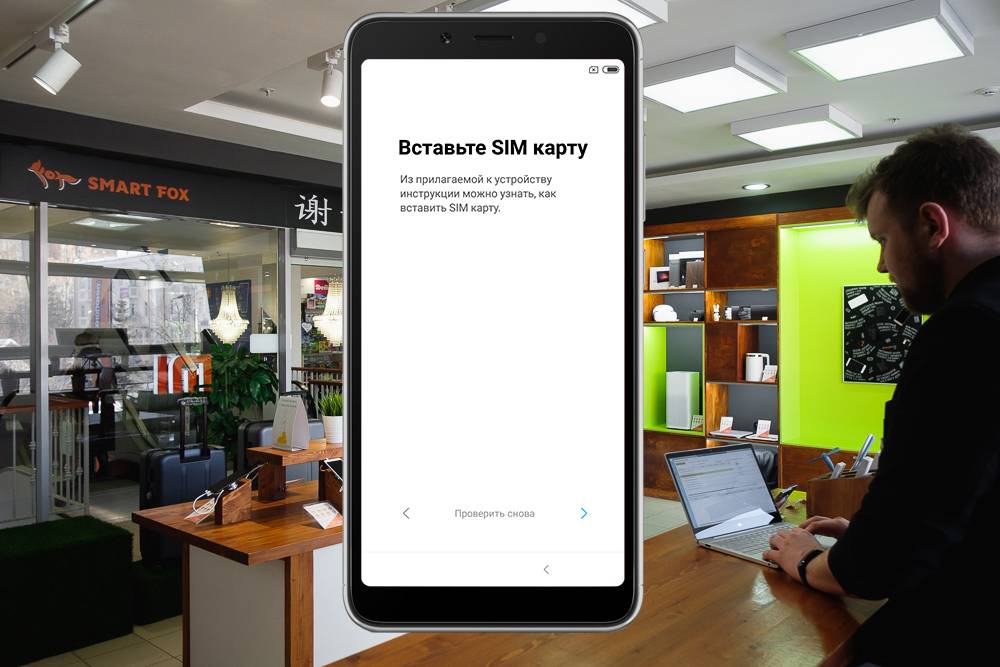
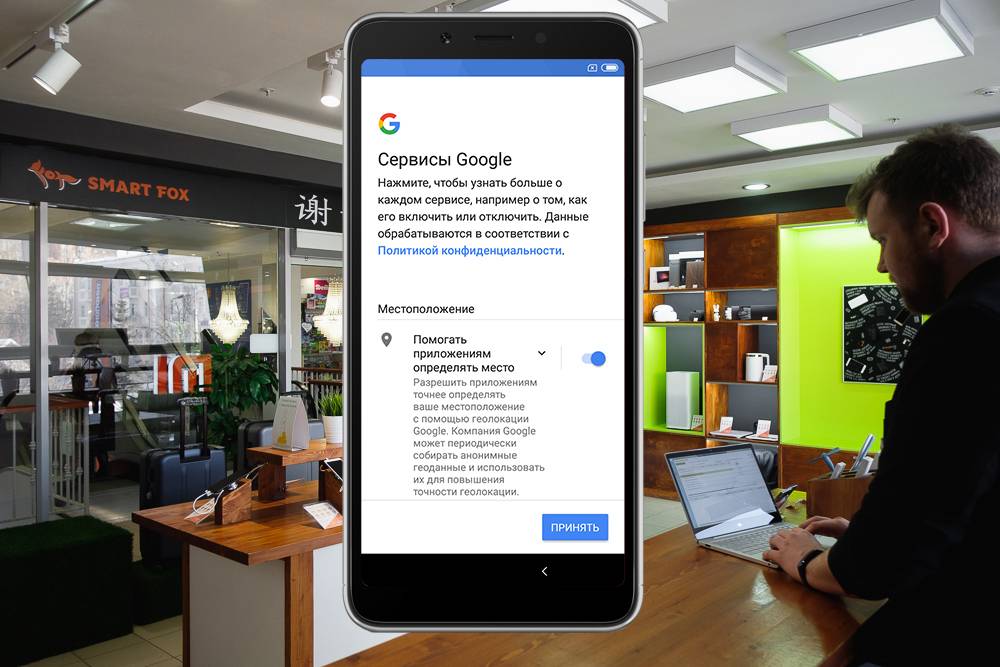
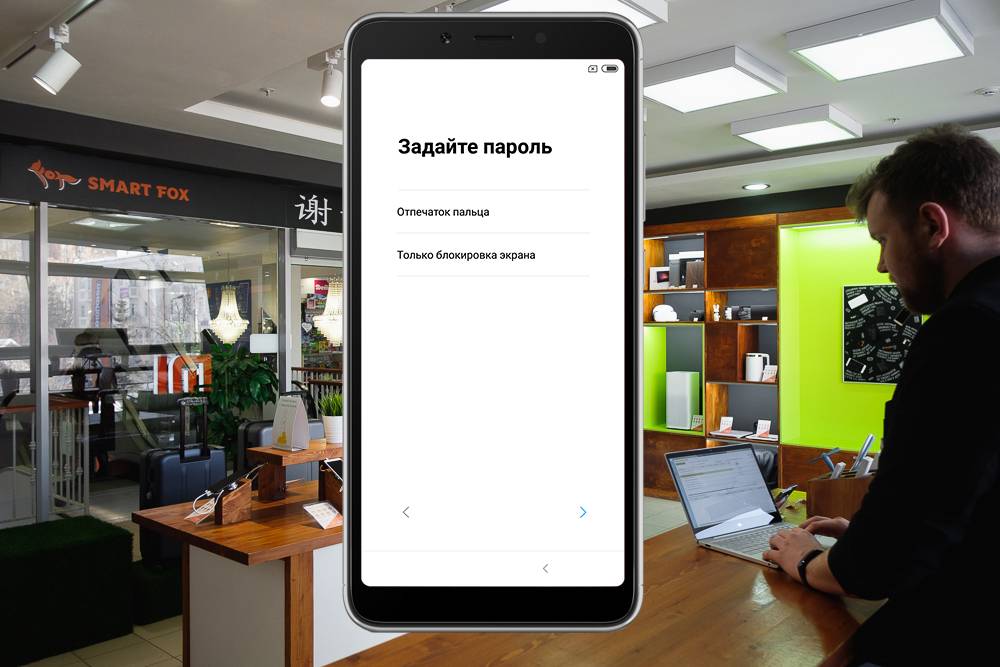
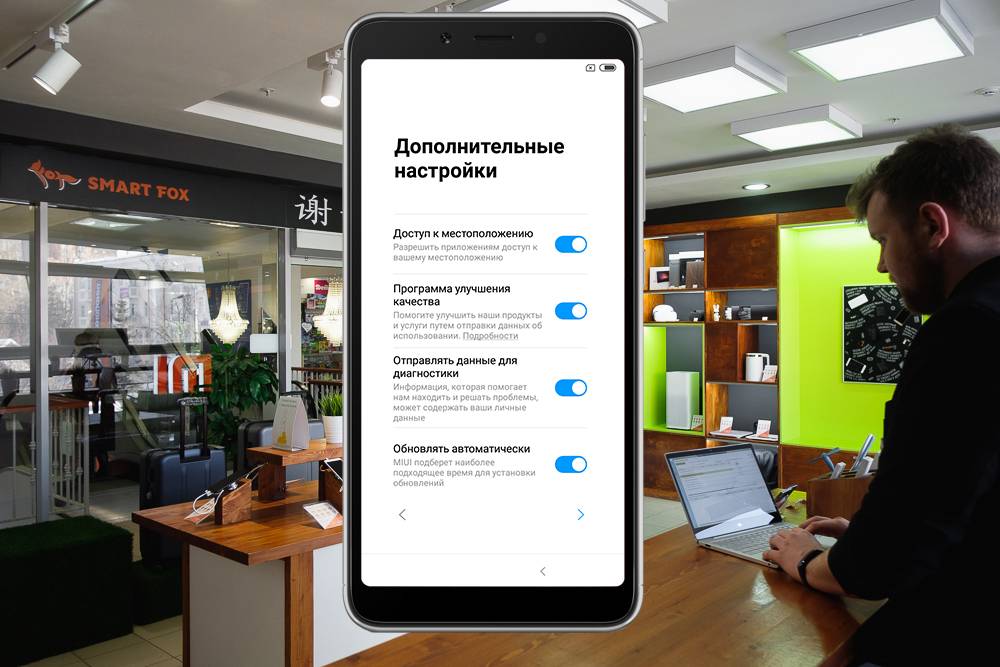
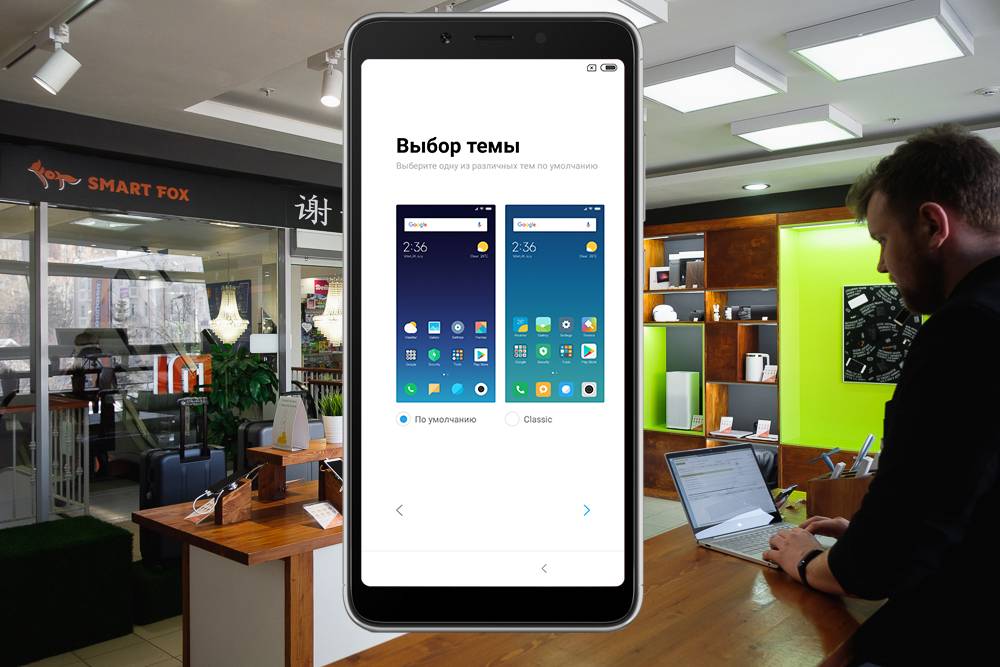
7 шагов для настройки нового XIAOMI Redmi 8A
У вас есть новый смартфон с Android или планшетом, и вы не знаете, как правильно его настроить? Не паникуйте, мы представляем 7 шагов, которые помогут вам в этом. Чтобы свободно и безопасно использовать систему Android, вам нужно изменить несколько настроек и установить несколько приложений. Эти 7 шагов описывают наиболее важные элементы настройки нового устройства с Android. Давайте проведем вас через все из них, и через несколько минут у вас будет готовый и безопасный телефон или планшет.
1. Войдите в свою учетную запись Google.
При первом запуске нашего нового телефона Android вам будет предложено заполнить определенные данные. Одним из них является вход в вашу учетную запись Google. Вы можете пропустить этот шаг, но мы не рекомендуем его.
После входа в учетную запись Google ваши данные будут автоматически переданы со старых устройств Android. Конечно, если ваши данные были синхронизированы с облаком Google. Благодаря учетной записи Google вы также получите доступ к приложениям, играм и мультимедиа из Google Play.
2. Настройте блокировку экрана
Вы уже вошли в свою учетную запись Google и находитесь на главном экране. Теперь самое время установить блокировку экрана для вашего Android. Почему? Потому что в случае потери или кражи все ваши данные могут попасть в нежелательные руки.
Некоторые люди предпочитают использовать Android без паролей и других средств блокировки, говорят, что это гораздо удобнее. Обязательно стоит помнить, что Android предлагает другие формы безопасности для мобильных устройств, помимо использования кодов безопасности — например, рисование рисунков или распознавание лиц.
3. Активируйте отслеживание телефона
Еще одна вещь, которую вы должны активировать, это Android Device Manager. Это официальный инструмент Google, который позволяет вам найти ваш телефон в случае кражи или просто потерять его. Кроме того, стоит попробовать, как только вы получите новое устройство. На компьютере вы можете найти приблизительное местоположение вашего телефона.
В случае кражи или потери вашего телефона или планшета вы можете начать подавать сигнал тревоги или удаленно удалить все данные. Если вы хотите лучше контролировать альтернативы, такие как Prey или Cerberus (обзор приложений Anti-Theft опубликован прямо здесь Top Apps )
4. Установите приложения Google
Мы достигли точки, когда использование смартфона с Android в Google Apps просто неудобно. К счастью, эти приложения предлагают высокое качество и добавляют много важных функций, которые вы можете использовать на вашем устройстве. Если они не установлены сразу, вы должны загрузить их из Google Play:
- Chrome (браузер)
- Карты (карты и GPS)
- Драйв (документы)
- Hangouts (чат и сообщения)
Это важные приложения, которые должен иметь каждый. Если вы используете Gmail и Календарь Google, вы также должны установить их. Вы также можете скачать приложения для социальных сетей, таких как Google+. Хорошо проверить, есть ли на вашем телефоне приложение YouTube (если нет, загрузите его немедленно!). Вскоре семья Google станет больше.
5. Установите альтернативную клавиатуру
Возможно, до сих пор вы использовали физическую клавиатуру классических клавиш или стандартную виртуальную клавиатуру. Однако есть несколько более простых способов написания.
Честно говоря, идеальной клавиатуры не существует, но Google Play предлагает множество интересных альтернатив, которые могут вам понравиться. Вот самые интересные из них:
- Perfect Keyboard (множество вариантов персонализации)
- Go Keyboard (идеально подходит для планшетов)
- Swype (классические жесты)
- SwiftKey (хорошо предсказывает, что вы хотите написать)
6. Управляйте своим устройством
Ваш новый телефон Android практически настроен. Тем не менее, также настоятельно рекомендуется установить инструменты, которые позволят вам контролировать и контролировать расход заряда батареи, процессора или памяти и передачу данных. Вот некоторые из лучших предложений:
- Onavo позволяет контролировать передачу данных через Интернет.
- 3G Watchdog даже более подробный, чем Onavo, также доступен в виде виджета
- AutoKiller автоматически закрывает неактивные приложения для экономии ресурсов процессора и батареи
- JuiceDefender помогает экономить энергию
7. Установите альтернативные магазины
Google Play в порядке, но есть некоторые приложения, которые вы не можете найти там. Иногда вы можете найти невероятное продвижение в альтернативном магазине. Итак, давайте установим программы, такие как:
- Софтоник Моба,
- Amazon Appstore,
- F-Droid
В то же время следите за черным рынком и всеми файлами, свободно доступными в Интернете. Они часто содержат пиратские приложения, которые могут поставить под угрозу безопасность системы. Если вы не хотите никаких вирусов или других неприятных проблем, вы должны быть очень осторожны при установке APK-файла.
Похожие вопросы:
-
Как усилить сигнал в XIAOMI Redmi 8A?
-
Как перенести контакты с помощью учетной записи Google в XIAOMI Redmi 8A?
-
IP-адрес в XIAOMI Redmi 8A
-
Что делать, если ваш телефон украден
-
Как сэкономить заряд батареи на XIAOMI Redmi 8A?
-
Как разделить экран в XIAOMI Redmi 8A
-
7 шагов для настройки нового XIAOMI Redmi 8A
-
Все, что вам нужно знать о рутировании в XIAOMI Redmi 8A?
-
Проверьте XIAOMI Redmi 8A номер IMEI
-
Очистить данные приложения
-
Удаление истории интернета
-
Исправьте «Приложение остановлено» в XIAOMI Redmi 8A
-
Ошибки Google Play в XIAOMI Redmi 8A
-
Как заблокировать приложения с паролем в вашем телефоне?
-
Как очистить и повысить XIAOMI Redmi 8A?
-
Как определить, какие приложения разряжают вашу батарею в XIAOMI Redmi 8A?
-
Как загрузить файлы YouTube с помощью XIAOMI Redmi 8A?
-
Как включить приложения в XIAOMI Redmi 8A?
-
Как включить XIAOMI Redmi 8A для загрузки приложений из других источников, кроме Google Play
-
Как отформатировать SD-карту на XIAOMI Redmi 8A
-
Как установить Adobe Flash Player на XIAOMI Redmi 8A?
-
Как продлить срок службы батареи в XIAOMI Redmi 8A?
-
Как сделать маршрутизатор WI-FI из XIAOMI Redmi 8A?
-
Как управлять автообновлениями в XIAOMI Redmi 8A?
-
Как открыть параметры разработчика в XIAOMI Redmi 8A
-
Как восстановить контакты в XIAOMI Redmi 8A
Помогите! Это не сработало
Поставьте лайк на фейсбуке!
Начинающие пользователи смартфонов Xiaomi (Redmi) испытывают сложности с первоначальной настройкой телефона, когда они в первый раз достали его из коробки, или сделали сброс к заводским настройкам.
Современные Xiaomi не требуют серьёзной технической подготовки для настройки, достаточно указать базовые предпочтения и гаджет готов к работе.
В этой заметке я объясню смысл первоначального экрана настройки Xiaomi после первого включения и на что он влияет в будущем.
Перед включением аппарата вставьте SIM-карту, в ней содержатся данные о подключении к мобильному интернету, а также необходимые настройки для работы голосовых вызовов, отправки SMS и иных базовых функций.
К сожалению, я не могу сделать сброс к заводским настройкам телефона и показать вам скриншоты того, что вы увидите, однако, постараюсь описать их словами, чтобы вам был понятен смысл. Он у меня один и выполняет рабочие функции, сброс и восстановление займёт много времени, а после потребуется длительная дополнительная конфигурация, чего мне хочется избежать.
- Язык – выберите тот язык, на котором должна работать оболочка MIUI, скорее всего это русский;
- Регион – выбор региона влияет на некоторые встроенные функции Xiaomi, например, для индийского региона ограничений по громкости нет, при подключении наушников телефон будет играть гораздо громче. Также это касается предустановленных приложений, рекомендую выбирать тот регион, где вы проживаете в реальности. Эту настройку в любой момент возможно изменить в настройках аппарата;
- Клавиатура – в зависимости от версии прошивки MIUI выбор клавиатуры либо есть, либо нет, выбирайте ту, которая нравится больше. Если вы не знаете, чем они различаются, выбирайте любую. В дальнейшем её возможно заменить. Лично я рекомендую использовать Gboard;
- Wi-Fi – Xiaomi спросит о возможности подключиться к Wi-Fi, рекомендую сделать это, т.к. дальнейшие настройки требуют выход в интернет. В случае, если вставленная SIM-карта имеет подключенный тарифный план с большим запасом трафика, подключение к Wi-Fi возможно пропустить, но бесплатный интернет всегда лучше, чем платный;
- Пользовательское соглашение – соглашайтесь со всем. Возможно, вы захотите прочитать соглашение, но при отказе от него вы не сможете использовать телефон Xiaomi, так что выбора нет;
- Вход в Google аккаунт – если у вас есть Google аккаунт, введите логин и пароль. Это необходимо как для синхронизации данных, так и для доступа в магазин приложений Google Play Market. Если аккаунта нет, создайте, это займёт одну минуту;
- Вход в Mi аккаунт – на смартфонах Сяоми есть ещё один глобальный аккаунт Mi. Он позволяет получить доступ к системе резервного копирования данных в облако Сяоми с возможностью полного восстановления из резервной копии приложений, настроек, фото, видео, сообщений и списка контактов. Также он открывает доступ в собственный магазин программ GetApps, через который возможна установка и обновления всех необходимых приложений. Рекомендую зарегистрировать аккаунт, если такового у вас нет;
- Далее, в зависимости от версии MIUI, вам будут предложены на выбор варианты внешнего оформления телефона и иные малозначимые настройки. Первоначальная настройка Xiaomi завершена.
Это может быть интересно:
Используемые источники:
- https://smartfox.store/blog/layfkhaki/kak-nastroit-xiaomi-pervoe-vklyuchenie-smartfona/
- https://www.hardreset.info/ru/devices/xiaomi/xiaomi-redmi-8a/faq/tips-tricks/7-steps-for-configuration-new-android-device/
- https://mi-check.ru/nastrojka-xiaomi/
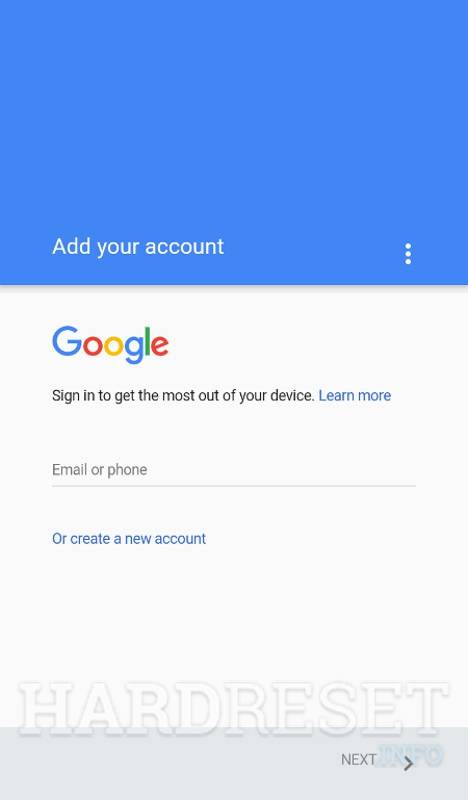
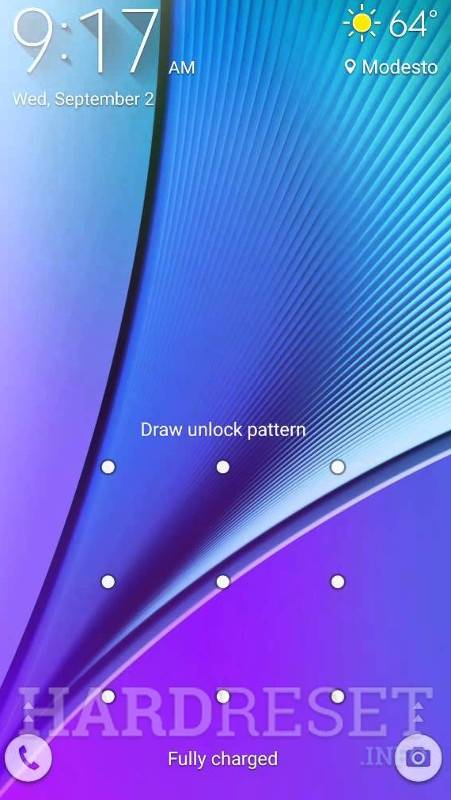
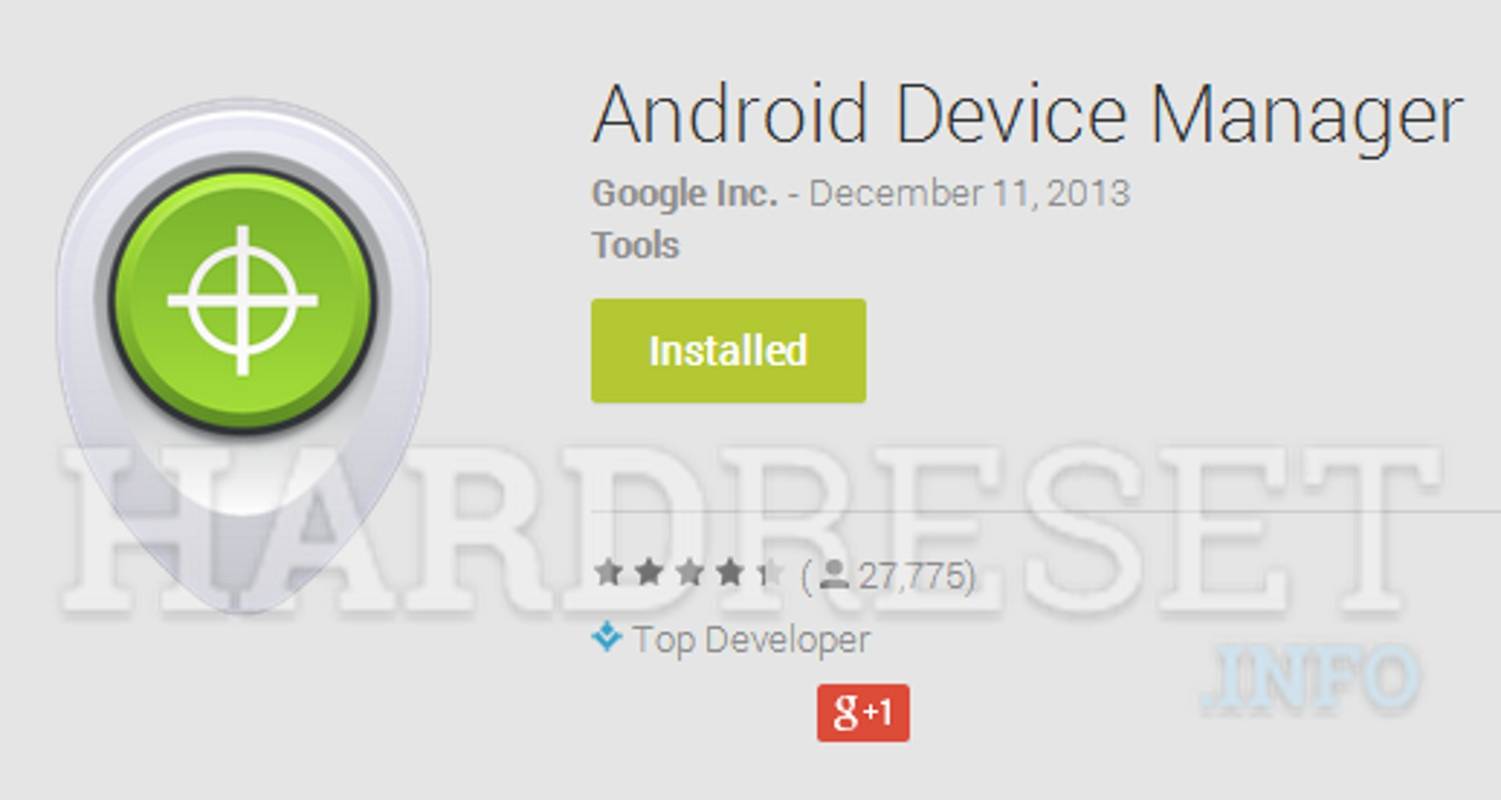
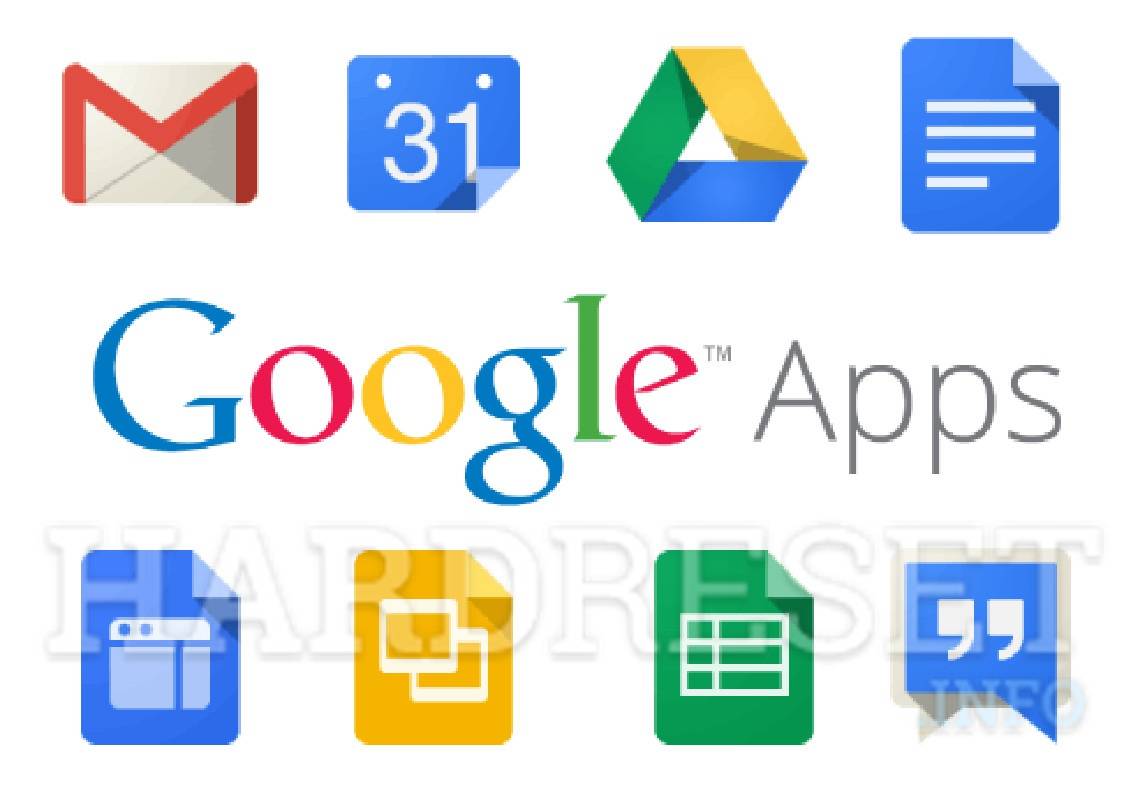
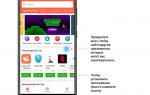 Советы и хитрости XIAOMI Redmi 7A
Советы и хитрости XIAOMI Redmi 7A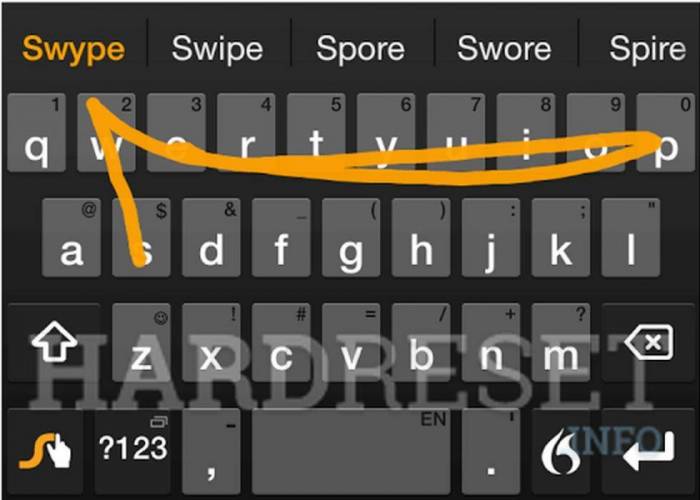

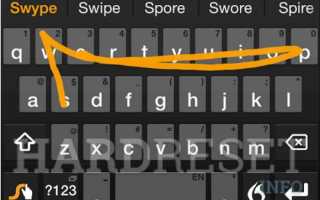

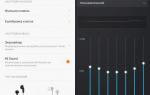 Как настроить телефон Xiaomi — разбираемся в системных тонкостях
Как настроить телефон Xiaomi — разбираемся в системных тонкостях Инструкция для Xiaomi Redmi Note 5
Инструкция для Xiaomi Redmi Note 5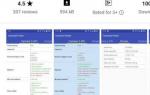 Что такое Гугл камера и как ее установить на телефон?
Что такое Гугл камера и как ее установить на телефон? Принудительная перезагрузка XIAOMI Redmi 5 Plus
Принудительная перезагрузка XIAOMI Redmi 5 Plus